I den tidigare handledningen i denna serie om ton- och färgkorrigering i Photoshop lärde vi oss att läsa och förstå ett bildhistogram, en av de mest värdefulla och väsentliga färdigheterna för redigering, retuschering och återställning av bilder.
Vi lärde oss att histogram börjar med svart till vänster och slutar med vitt till höger, med en gradvis övergång från skuggor till mellantoner till höjdpunkter däremellan. De visar oss var vår bildinformation faller längs detta tonintervall, och de hjälper oss att känna igen potentiella problem, som när ett foto innehåller för mycket detaljer i mellantonerna och inte tillräckligt i skuggor och höjdpunkter, vilket resulterar i dålig kontrast. Eller när skuggområden klipps till rent svart och höjdpunkterna blåses ut till rent vitt, vilket resulterar i förlust av detaljer.
Vi lärde oss att generellt sett kommer histogrammet för en väl exponerad bild att visa ett komplett intervall med ljusstyrka från svart till vitt, men det är inte alltid så. Att veta hur man läser ett histogram är viktigt, men att veta hur man kan känna igen när ett problem inte alls är ett problem är lika viktigt. En av de vanligaste frågorna som fotografer och Photoshop-användare ställer är: "Finns det något som en ideal histogramform?" och svaret är "Nej". Beroende på ämnet och det stämning du försöker förmedla kan bildens tonintervall naturligtvis luta sig mot den ena sidan av histogrammet eller den andra. En lågmässig bild, till exempel, är en bild där det mesta av tonområdet faller inom de mörkare tonerna (skuggorna), ofta för att skapa en känsla av drama, spänning eller mysterium. Det motsatta är en nyckelbild där det mesta av tonområdet sträcker sig upp i de ljusare tonerna (höjdpunkterna), vilket skapar en känsla av lycka, lugn eller optimism.
I nästa handledning kommer vi att lära dig hur man använder histogrammet, tillsammans med Photoshop's Levels-kommando, för att korrigera övergripande tonproblem i en bild. Men innan vi hoppar in och börjar fixa saker, låt oss ta en snabb titt på några exempel på bilder där histogrammet kan se "fel" ut men själva bilden ser "rätt" ut. Med andra ord, bilder som är korrekt exponerade baseras inte på histogramets form utan på deras specifika ämne och fotografens eller bildredaktörens kreativa idéer. Detta kommer att hjälpa oss att lära oss inte bara hur vi läser ett histogram utan också hur vi utvärderar själva bilden och förstår dess tonkaraktär, vilket ger oss en bättre känsla av varför det i slutändan inte är det histogram som formar din bild; det är den bild som formar histogrammet.
Om du inte känner till hur bildhistogram fungerar, vill du läsa igenom den tidigare handledningen, Hur man läser och förstår bildhistogram, innan du fortsätter.
Låt oss börja med att titta på en bild som drar nytta av den "typiska" exponeringen vi pratade om tidigare, med ett komplett spektrum av ljusstyrkor från svart till vitt (kvinna i fruktträdgårdsfoto från Fotolia):

En bild med en "typisk" exponering.
Vi kommer att använda Photoshops dialogruta igen för att hjälpa oss att läsa och utvärdera histogrammet. För att öppna nivåer går jag upp till bildmenyn i menyraden längst upp på skärmen, sedan väljer jag Justeringar och sedan Nivåer . Jag kunde också öppna nivåer med den snabbare kortkommandot Ctrl + L (Win) / Command + L (Mac). Hur som helst fungerar:
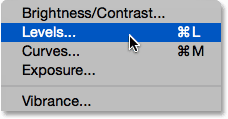
Gå till bild> Justeringar> Nivåer.
Detta öppnar dialogrutan Nivåer med histogrammet i mitten, tillsammans med den praktiska svartvita gradientfältet under den:
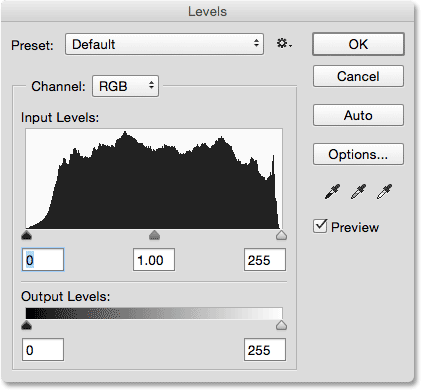
Dialogrutan Nivåer som visar bildhistogrammet.
Jag zoomar in närmare histogrammet så att vi kan få en bättre vy, och här ser vi att den här bilden innehåller ett komplett intervall av tonvärden. Histogrammet börjar längst till vänster, direkt ovanför svart i gradientfältet nedanför, så vi vet att några av pixlarna i bilden redan är så mörka som de kan vara. Den sträcker sig hela vägen till höger, direkt ovanför vit i lutningslisten nedanför, och berättar att några av pixlarna redan är så ljusa som de kan vara. Och histogrammet visar massor av pixlar vid vart och ett av tonvärdena däremellan. Om det fanns något som en idealisk form för ett histogram, kan det vara det:
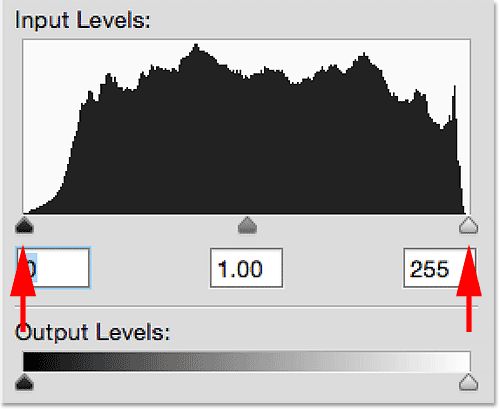
Ett histogram för en "typisk" bild som visar mycket detaljer i hela tonområdet.
Lågnyckelbilder
Sanningen är, även om histogrammet vi just tittade på kan vara dig som idealisk med dess fulla utbud av tonvärden, i verkligheten är den idealisk endast för den specifika bilden. Varje bild är annorlunda, och tonens karaktär på en bild påverkas starkt av dess ämne såväl som av typen och mängden ljus som fångades. Det är därför, innan vi börjar korrigera bilder, måste vi först ta bort alla föreställningar från vårt sinne att det finns något sådant som ett standard, typiskt eller idealiskt histogram. När allt kommer omkring skulle du inte förvänta dig att ett foto som tagits utanför vid solnedgången skulle dela samma tonkaraktär som ett fotograferat mitt på dagen.
Låt oss till exempel titta på den andra bilden (fyren vid solnedgångsfoto från Fotolia):

En naturligt lågbild.
Detta är ett exempel på vad som kallas en lågnyckelbild, vilket innebär att till skillnad från den första bilden vi tittade på som visade ett jämnt fördelat intervall av ljusstyrkevärden från mörkt till ljus, så faller det mesta av tonbilden i denna bild naturligtvis inom skuggor. Jag trycker på Ctrl + L (Win) / Command + L (Mac) på mitt tangentbord för att snabbt få fram dialogrutan Nivåer, och om jag zooma in på histogrammet kan vi enkelt se det medan det finns några detaljer i höjdpunkter och lite mer i mellantonerna, det mesta finns i skuggorna. Om du hade tanken på att varje histogram skulle se ut som det föregående, kan det få dig att tro att det här fotot är för mörkt och måste korrigeras, när det i verkligheten ser bra ut precis som det är:
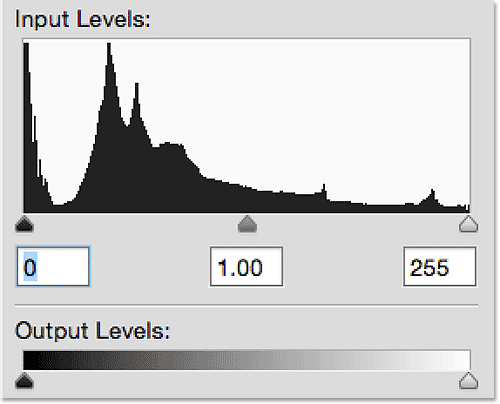
Histogrammet för en lågnyckelbild som visar huvuddelen av detaljerna i skuggorna.
Lägg märke till att den höga piggen längst till vänster på histogrammet? Det berättar för oss att några av de mörkaste områdena på fotot är så mörka, att de klipps till rent svart, och det betyder att vi har tappat detaljer i dessa områden. Normalt skulle det vara ett varningstecken för att bilden antingen är underexponerad eller att vi har mörktat dessa områden för mycket i redigeringsprocessen. Men med det här fotot är det inte ett problem. I själva verket hjälper mörkare områden till rent svart att öka effekten av fyren och gräset som silhuett mot solnedgången. Vi behöver inte (eller ens vill ha) detaljer i dessa områden, så att mörkare dem till rent svart var inte ett "misstag" utan snarare ett bra kreativt val:

Spikan längst till vänster betyder att vi har skuggklippning, men är det ett problem? Inte med den här bilden.
Här är ytterligare ett exempel på en bild som avsiktligt har tagits med låg tangent (porträttfoto från Fotolia):

Ett lågmäld porträttfoto.
Om du bara tittar på den här bilden kan du förvänta dig att se dess histogram sammankopplade i skuggorna, och om jag tar upp dialogrutan Nivåer, säkert nog, ser vi exakt det. Det finns ännu mindre detaljer i höjdpunkterna och mellantonerna än vad vi såg på fyrfoto, och även om vi inte ser någon skugga klippning den här gången, är det fortfarande extremt mörkt totalt sett. Återigen kan du bli frestad att "korrigera" den här bilden om du trodde att varje histogram skulle se ut som det första, men skulle det verkligen vara vettigt att försöka tvinga det här fotot att se ut som om det tagits utomhus på en solig eftermiddag? Självklart inte. Precis som vid fyrbilden är den alltför mörka tonen väl lämpad för den här typen av foton. Kom ihåg att det är den bild som formar histogrammet, inte tvärtom, och att veta hur man känner igen en bilds naturliga tonkaraktär är lika viktigt som att veta hur man använder Photoshops redigeringsverktyg:
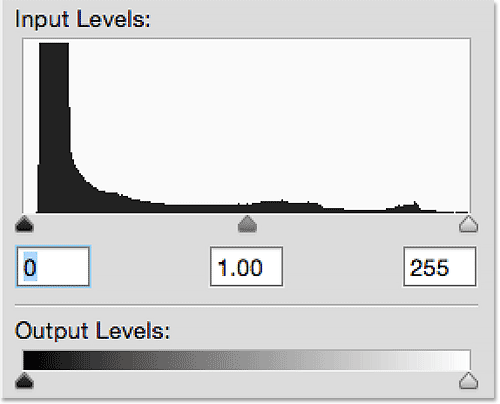
Ett annat exempel på ett histogram för en bild med naturligt mörka tonala egenskaper.
Kortkoder, åtgärder och filter Plugin: Fel i kortkod (ads-photoretouch-middle)
Högnyckelbilder
Det motsatta av en lågnyckelbild är en högnyckelbild, där tonområdet består mest av ljusare markeringstoner. Medan bilder med låg nyckel är ofta dramatiska och intensiva med slående kontrast, är högnyckelbilder mjukare och mer subtila. Här är ett exempel på en högnyckelbild (vintermistfoto från Fotolia):

Ett landskapfoto med hög nyckel.
Med sina övervägande ljusare toner och bristen på någon verklig kontrast förmedlar denna högnyckelbild en känsla av lugn och ro. Hur tror du att histogrammet för den här bilden kommer att se ut? Nåväl, det mesta av fotot består av väldigt ljusa toner, så direkt vet vi att vi borde förvänta oss att se histogrammet samlas in i höjdpunkterna. Det finns några mörkare områden i träden, bryggan och längs marken, men med så mycket av bilden i höjdpunkterna är det möjligt att våra ögon luras att se dessa områden så mörkare än de egentligen är. Faktum är att det är exakt vad som händer. Histogrammet, som inte lider av begränsningarna i vårt syn, visar att vi nästan inte har någon skuggdetalj alls. Denna bild består nästan helt av mitttoner och höjdpunkter. Ändå, precis som med de lågnyckelbilder vi tittade på, matchar tonernas egenskaper hos denna bild dess ämne. Vi kunde, om vi ville, skjuta de mörkare områdena ned i skuggorna bara för att göra histogrammet mer imponerande, men själva bilden skulle drabbas. Vi skulle göra det värre, inte bättre:
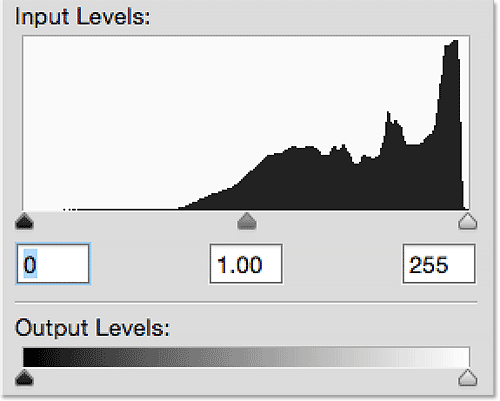
Histogrammet för bilderna med hög nyckel visar tonintervallet främst i höjdpunkterna.
Högmässiga tekniker används ofta i skönhets- och modefotografering som ett sätt att jämna ut modellens hud genom att minska eller ta bort oönskade detaljer. Våra ögon ser skillnader mellan ljusa och mörka pixlar som detaljer, så när vi skjuter upp hela tonområdet till höjdpunkterna försvinner mer och mer av detaljerna (hög nyckel skönhetsfoto från Fotolia):

Ett porträttfoto med hög nyckel.
Eftersom bakgrunden på detta foto är ren vit är det ingen överraskning att när vi tittar på histogrammet ser vi en hög spik längst upp till höger som säger att vi har klippt i höjdpunkterna. I en mer "typisk" bild kan den piggen innebära att fotot var övereksponerat eller att vi har ljusnat upp höjdpunkterna för mycket i redigeringsprocessen. Men i det här fallet, med en bild som med avsikt skjuts av hög nyckel, är det ett tekniskt och kreativt val, inte ett problem som måste korrigeras:
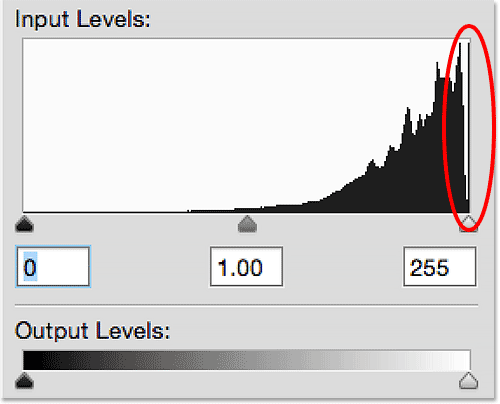
Histogrammet indikerar höjdklippning, men det är ofta fallet med högnyckelbilder.
Målet med denna självstudie var helt enkelt att visa att det verkligen inte finns något sådant som ett typiskt eller idealiskt histogram. Varje bild är annorlunda, så varje histogram kommer att vara annorlunda. Vissa bilder gynnar naturligtvis skuggorna, andra höjdpunkterna, och medan histogrammet kanske skriker, "Något är inte rätt här!", Kan bilden själv säga, "Nej, lyssna inte på honom, allt är bra." En viktig förmåga för oss som retouchers är att veta hur man kan skilja skillnaden mellan ett problem som behöver korrigeras och vad som helt enkelt är den naturliga tonkaraktären i bilden.
Nu när vi har tittat på några exempel på olika typer av bilder, i nästa handledning, tar vi vårt första stora steg in i världen av bildkorrigering på professionell nivå genom att lära oss hur du kan förbättra tonernas räckvidd med en bild Nivåer bildjustering i Photoshop!